Les anciens messages texte qui s’accumulent dans votre smartphone peuvent être une douleur majeure. Cela rend les choses chaotiques et consomme un espace de stockage précieux. Alors aujourd’hui, nous allons vous montrer comment supprimer automatiquement les anciens messages texte sur Android et iOS. Suivre notre tutoriel vous aidera à mieux organiser vos SMS en supprimant automatiquement les anciens SMS qui ont longtemps dépassé leur utilité. Le processus de suppression automatique des textes (SMS) variera légèrement selon que vous utilisez un appareil Android ou iOS, mais il est tout aussi simple sur l’une ou l’autre des plates-formes.
Suppression automatique des messages texte (SMS) sur Android et iPhone
Bien qu’Apple propose une option intégrée pour supprimer les anciens messages texte (SMS) dans les iPhones, cette option native n’est pas disponible sur Android. Au lieu de cela, vous devrez télécharger une application de messagerie compatible à partir du Play Store pour faire le travail. Ici, nous utiliserons l’application Hangouts de Google (Libérer) sur Android pour supprimer automatiquement les messages texte (SMS) et garder votre boîte de réception SMS sans encombrement. La solution est loin d’être idéale et vous n’obtenez pas beaucoup d’options de personnalisation, mais c’est quand même plus utile que de ne pas avoir du tout d’option de suppression automatique.
Supprimer automatiquement les messages texte (SMS) sur Android
- Ouvrez Google Hangouts sur votre téléphone Android et appuyez sur le menu hamburger (trois lignes) dans le coin supérieur gauche. Dans le volet coulissant, sélectionnez Paramètres.
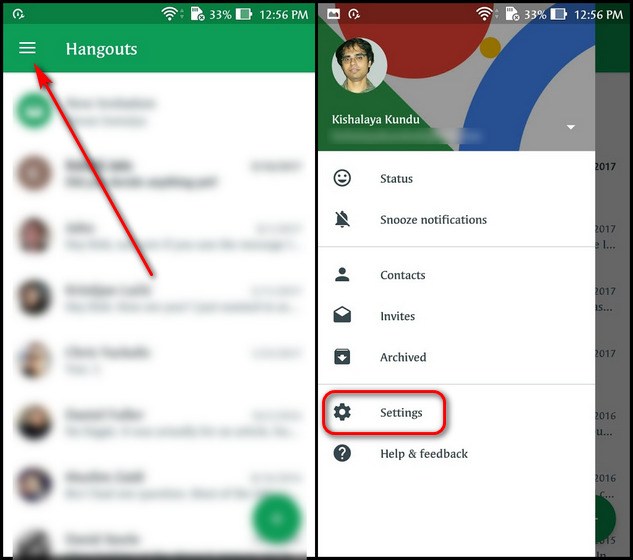
- Sur la page suivante, sélectionnez ‘SMS’ sous Paramètres généraux. Si vous utilisez une autre application SMS par défaut, vous devrez définir Hangouts comme votre application par défaut. Alors appuyez sur SMS désactivé pour commencer.
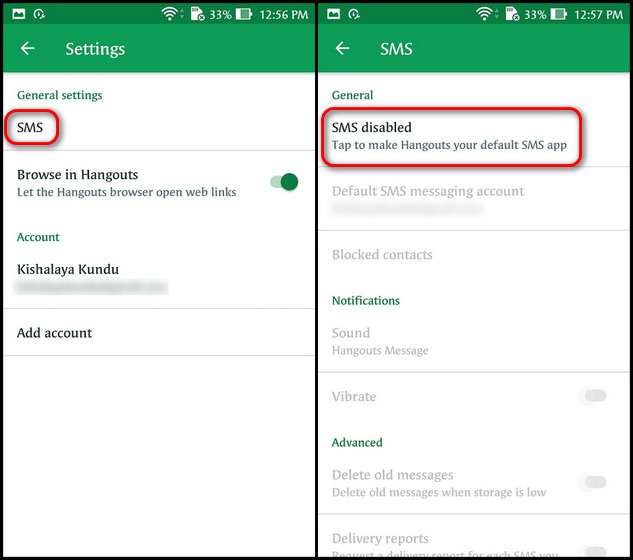
- Dans la boîte de confirmation contextuelle, sélectionnez ‘Oui’ pour définir Hangouts comme application SMS par défaut. Maintenant, activez la bascule pour Supprimer les anciens messages. Vos anciens textes (SMS) seront désormais automatiquement supprimés lorsque vous manquez d’espace de stockage
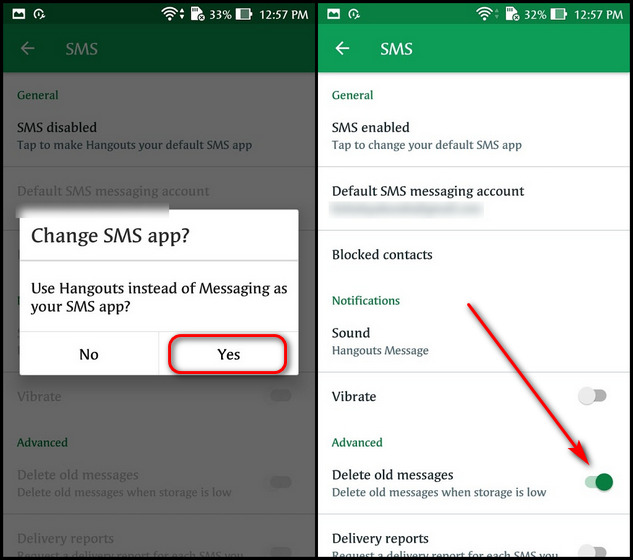
Malheureusement, Hangouts ne vous propose pas d’option permettant de contrôler la durée pendant laquelle vous souhaitez enregistrer les messages avant de les supprimer. De plus, Google abandonne bientôt les Hangouts au profit de Google Chat, de sorte que même cette méthode peut ne pas fonctionner très longtemps. Si vous connaissez une application Android universelle (et non une application OEM native limitée à un seul fournisseur) qui fait cela, laissez un commentaire ci-dessous et nous mettrons à jour notre article en conséquence.
Supprimer automatiquement les messages texte (SMS) sur iPhone
- Sur votre iPhone, ouvrez Paramètres. Maintenant, faites défiler vers le bas et appuyez sur messages.
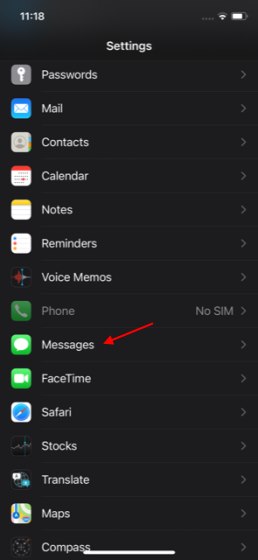
- Sur la page suivante, faites défiler vers le bas et appuyez sur «Gardez les messages» dans la section Historique des messages. Enfin, choisissez entre 30 jours et 1 an en fonction de la durée pendant laquelle vous souhaitez enregistrer les anciens messages avant de vous en débarrasser. Les messages plus anciens seront supprimés immédiatement et vous devrez confirmer cette action en appuyant sur le bouton «Supprimer» après avoir sélectionné la durée de suppression automatique souhaitée.
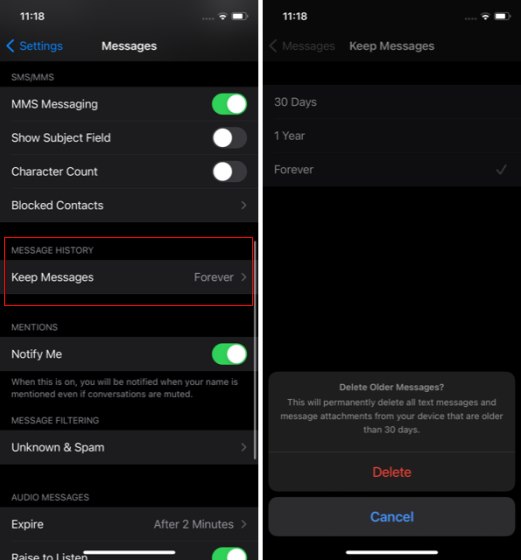
Sélection ‘Toujours’ sur la dernière page empêchera la suppression automatique des messages texte sur votre iPhone pour de bon. Bien que cela aidera à préserver les anciens SMS, vous pourriez bientôt trouver des milliers de messages obstruant votre téléphone après un certain temps.
Mieux organiser votre boîte de réception de texte sur Android et iPhone
Bien que le processus de suppression automatique des messages texte varie sur Android et iPhone, vous pouvez néanmoins le faire sur les deux plates-formes. Cependant, le processus est plus fluide, et pour un changement, plus personnalisable sur iPhone qu’Android. Alors allez-y, utilisez ce tutoriel pour configurer votre iPhone ou appareil Android pour supprimer automatiquement les messages texte. Pendant ce temps, vous devriez également vérifier comment supprimer automatiquement les messages sur Telegram et consulter notre article sur l’envoi de messages en voie de disparition sur WhatsApp, Signal et Instagram.



![[2023] 6 façons de copier / coller du texte brut sans formatage](https://media.techtribune.net/uploads/2021/03/5-Ways-to-Copy-Paste-Plain-Text-Without-Formatting-on-Your-Computer-shutterstock-website-238x178.jpg)






